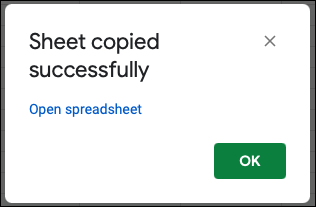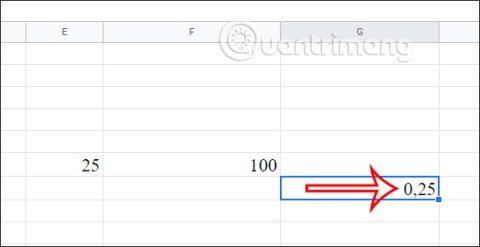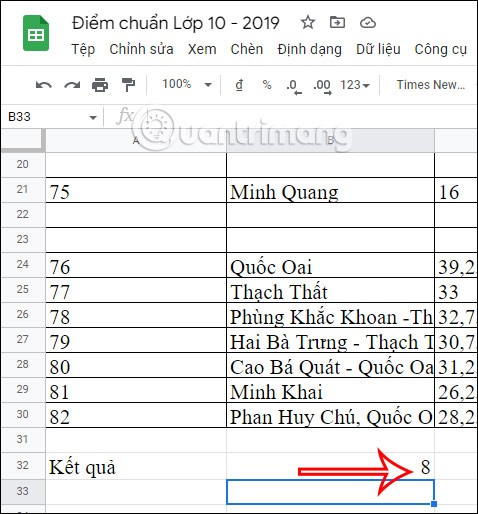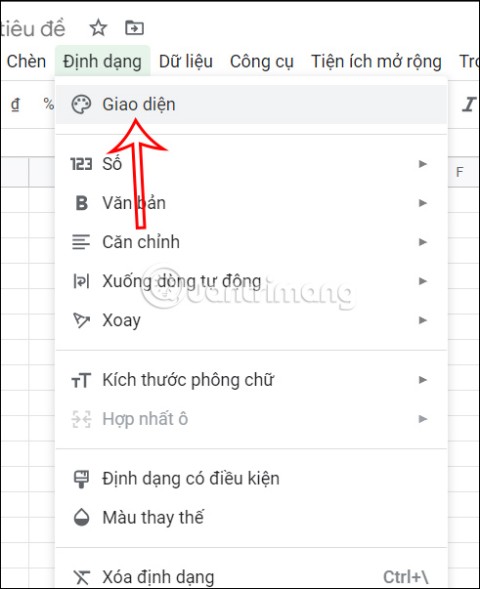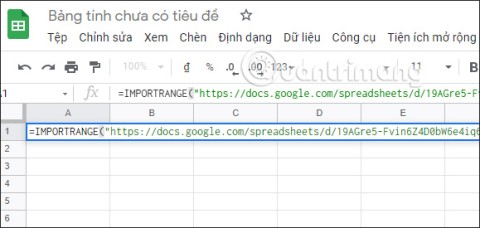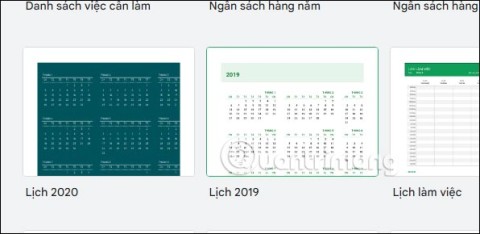Google スプレッドシートでシートを共有する手順

すべてのシートが表示された状態で Google スプレッドシート ファイルを共有するだけでなく、ユーザーは Google スプレッドシートのデータ領域を共有するか、Google スプレッドシート上のシートを共有するかを選択できます。
財務管理は困難な作業ですが、Google Sheetsを使えば、支出の追跡は面倒な作業ではなくなります。別のソフトウェアに投資する必要もありません。
Google スプレッドシートで構築されたシンプルな経費トラッカーを使用すると、経費を追跡して、支出が多すぎないようにすることができます。
目次
これまで一度も行ったことがないと、支出を追跡するのは複雑な作業のように思えるかもしれませんが、物事をシンプルにしておくと、始めるのに役立ちます。まず、スプレッドシートに 2 つのシートを作成します。1 つは経費を記録するためのシート、もう 1 つは経費を要約して視覚化するためのシートです。
最初のワークシートには少なくとも次の 5 つの列が必要です。
さらに深く掘り下げて各項目を個別に追跡することもできますが、そうするとプロセスに時間がかかり、興味を失ってしまう可能性があります。お店で何を買ったかよく忘れてしまう場合は、簡単な一般的なメモを書き留めたり、領収書を保管したりするための列を追加します。
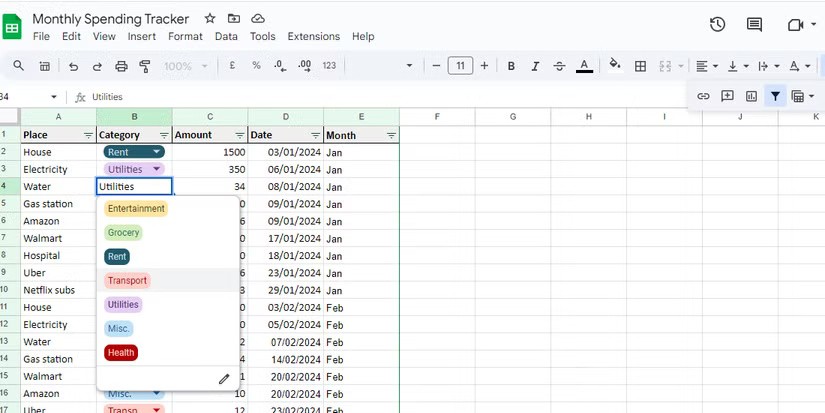
Google スプレッドシートのドロップダウン リストを使用して、取引にカテゴリを追加できます。こうすることで、毎回手動で入力する必要がなく、数回クリックするだけでオプションをすばやく選択できるようになります。これにより、入力内容の一貫性が保たれ、後で簡単に見つけたり整理したりできるようになります。
以下の手順に従ってください。
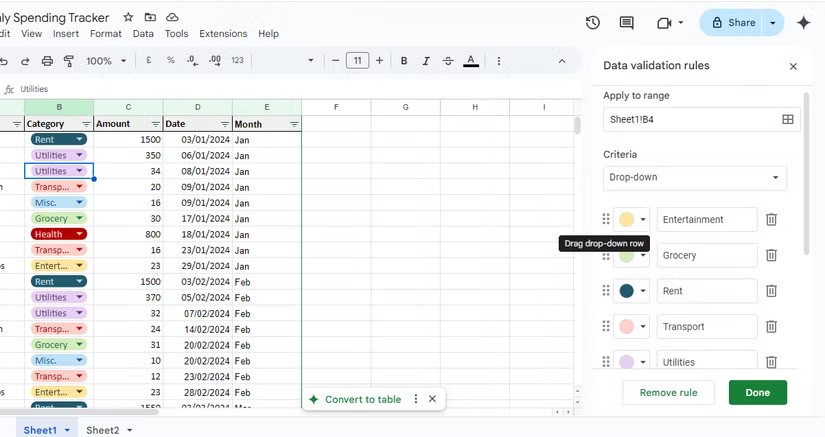
その後、戻ってドロップダウン リストを編集または追加する場合は、セルの 1 つを右クリックして再度[ドロップダウン]を選択すると、メニューが再び表示されます。画面上部の「データ」メニューから「データの検証」を選択してアクセスすることもできます。ここでルールのリストが表示されるので、使用したいルールを選択できます。
Google スプレッドシートのすべてのセルで日付と通貨の書式設定を一定に保ちたい場合は、次の手順に従います。
日付列を使用していて一貫性を保ちたい場合は、セルに特定の書式設定を追加できます。これを実行するには:
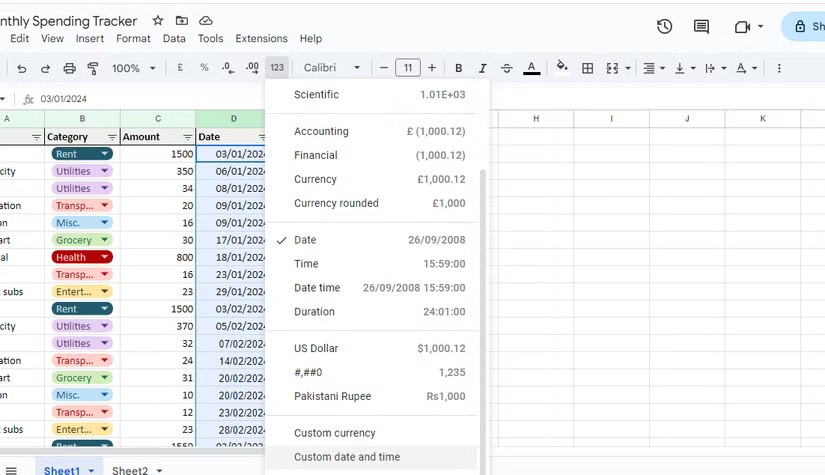
または、上部の[書式]メニューに移動し、[数値]の下で[日付]または[カスタムの日付と時刻]を選択することもできます。
取引を入力するたびに月を入力するのではなく、購入日から月名を自動的に抽出して表示する TEXT 関数を使用することをお勧めします。これを行うには、月列の最初の行に移動し、次のように入力します。
=TEXT(tham chiếu của ô chứa ngày tương ứng, "mmm")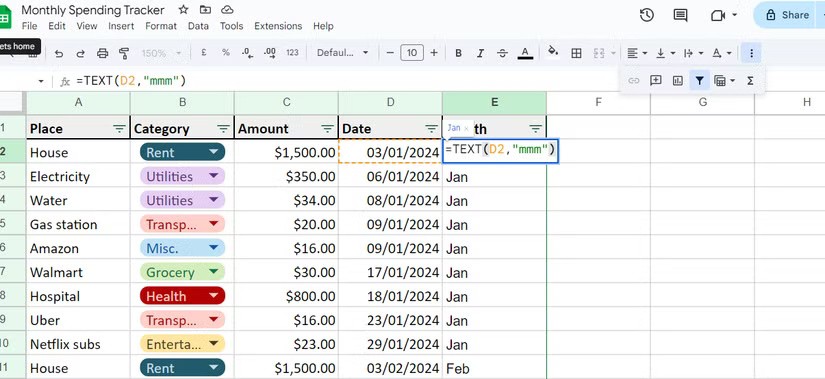
したがって、日付がセル D2 にある場合、数式は次のようになります。
=TEXT(D2, "mmm")これにより、Month 列の月の最初の 3 文字が返されます。最初のセルに適用した後、最初のセルを強調表示して下にドラッグすると、列内の他のセルに適用できます。
金額の列に通貨の書式設定を追加するには、列全体を選択し、[その他の書式]をクリックして、ツールバーのドル記号 ($) をクリックします。このオプションは、 [数値]の下の[書式]メニューにも見つかります。ここで、通貨、四捨五入された通貨、カスタム通貨を選択できます。

カスタム通貨を使用すると、小数点や記号の表示方法を切り替えたり、使用するドルの種類を指定したり、まったく別の通貨を選択したりできます。
経費を記録するためのワークシートを作成したら、新しいワークシートに切り替えて経費を集計します。
セル B1 から M1 まで、各月の名前の最初の 3 文字を入力します。列 N はカテゴリの合計に使用されます。同様に、列 A の 2 番目のセルから、経費カテゴリの入力を開始します。
最初のシートのドロップダウン リストと同じカテゴリを含めるようにしてください。すべてのカテゴリを入力した後、列の次のセルが月間合計に使用されます。
基本的な構造が完成したので、SUMIFS 関数を使用して概要を入力します。この関数は、複数の条件が満たされた場合に選択した範囲を合計します。
セルB2に数式を入力します
=SUMIFS(Phạm vi cột Amount của trang tính đầu tiên, Phạm vi cột Category của trang tính đầu tiên, A2, Phạm vi cột Month của trang tính đầu tiên, B1).次に、セル参照を選択してF4 キーを押して、すべてのセル参照を絶対参照にします。次に、2 (A2 内) とB (B1 内) の前に表示される$記号を削除します。
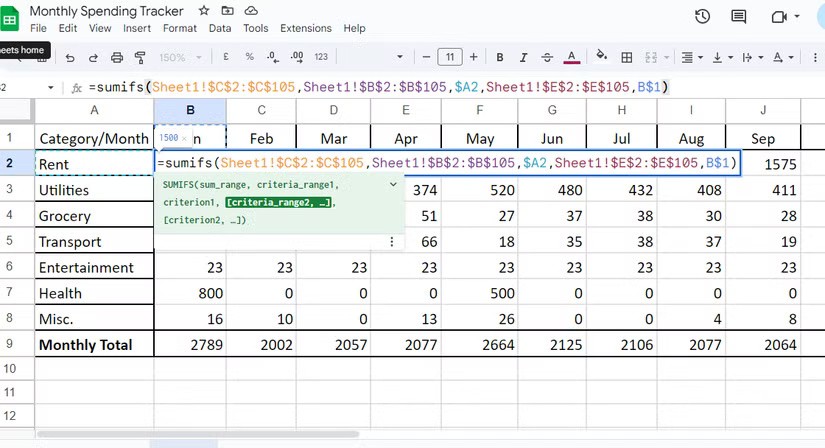
この例では、関数は次のようになります。
=SUMIFS(Sheet2!$C$2:$C$100,Sheet2!$B$2:$B$100,$A2,Sheet2!$E$2:$E$100,B$1)数式を入力した後、セル B2 を選択し、月間合計行の前の最後のセルまで下にドラッグします。次に、セルB2から月間合計の前の最後のセルまでの範囲全体を選択し、列Mまで右にドラッグします。
次に、列N2に数式=SUM(B2:M2)を入力して下にドラッグします。同様に、月間合計の SUM 関数を使用して、特定の月に発生したすべてのカテゴリの費用を合計します。
これで、最初のシートに経費を追加するたびに、Google スプレッドシートは概要の関連する月とカテゴリに経費を追加し続けます。さらに、毎月いくら費やしたか、また年間を通じて特定のカテゴリにいくら費やしたかを確認することもできます。
支出習慣をよりよく理解するために、Google スプレッドシートを使用して支出を視覚化できます。
まず、スパークラインを追加して、特定のカテゴリへの支出が毎月どのように変化するかを確認します。セル O2 に次の数式を入力します。
=SPARKLINE(B2:M2)次に、最後のカテゴリまでスクロールします。スパークラインの外観をカスタマイズすることもできます。
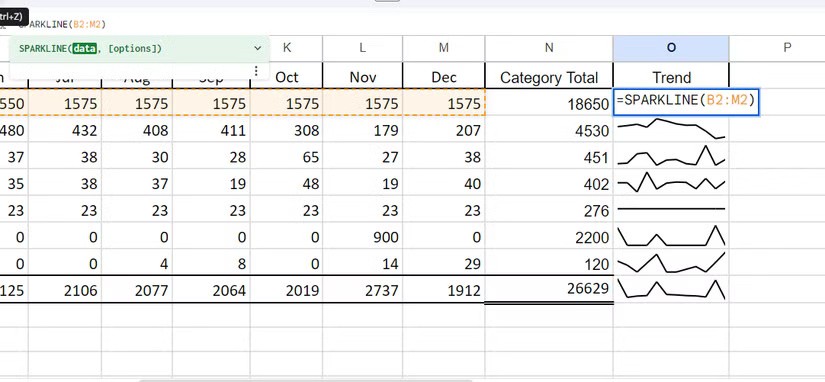
次に、円グラフを追加して、合計コストのカテゴリ別の詳細な内訳を表示します。これを行うには、[挿入] > [グラフ]を選択します。これにより、新しいチャートが追加され、サイドバーにチャート エディターが開きます。
グラフの種類のドロップダウン リストから、円グラフまたは3D 円グラフを選択します。データ範囲に、範囲N1:N8 (または最後のセル) を追加します。次に、「ラベルの追加」と 4 つの四角形のアイコンをクリックして、ラベルのデータ範囲を選択します。
ここで、範囲A1:A8を入力します。シートにコストの内訳を示す円グラフが表示されます。
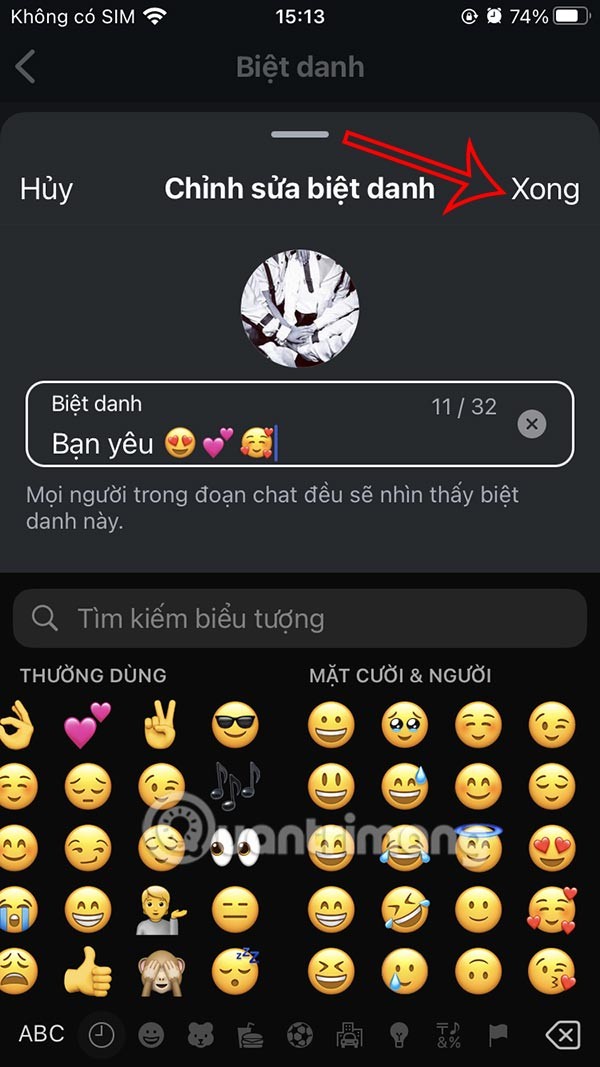
取引を並べ替えたり非表示にしたりする場合は、Google スプレッドシートにフィルタを追加できます。これを行うには、並べ替える列を選択し、ツールバーのフィルターの作成アイコンをクリックします。列ヘッダーの横に 3 本の線が表示されます。
3 本の線をクリックすると、オプションのリストが表示されます。カテゴリ列では、値によるフィルターを使用してカテゴリをすばやく表示したり、タイトルの下のチェックボックスを使用して名前で選択または選択解除したりできます。
また、金額の列で「A から Z で並べ替え」を使用して、取引を最も安いものから最も高いものの順に表示したり、 「Z から A で並べ替え」を使用して逆順に並べ替えたりすることもできます。
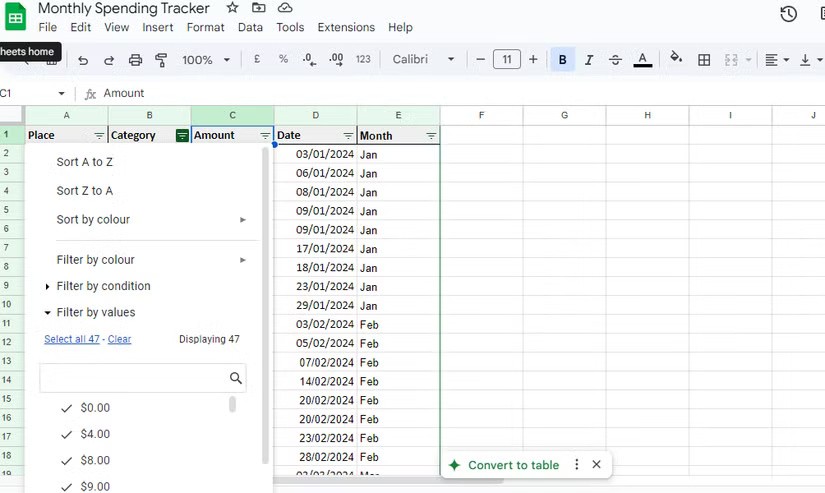
このシンプルな経費追跡ツールを使用すると、支出を適切に管理できます。さらに、インターネットからダウンロードしたテンプレートとは異なり、スプレッドシートに問題が発生した場合でも、修正方法を正確に知ることができます。
スマートフォンの Google スプレッドシート アプリを使用すると、外出先でも簡単に取引を入力できます。そうすれば、月末にすべてを処理する必要がなくなります。さらに良いことには、スプレッドシートを作成して、事前に支出を計画することができます。
すべてのシートが表示された状態で Google スプレッドシート ファイルを共有するだけでなく、ユーザーは Google スプレッドシートのデータ領域を共有するか、Google スプレッドシート上のシートを共有するかを選択できます。
基本的に、Google Sheets スプレッドシートの内容全体を移動またはコピーする方法は、Microsoft Excel で作業する場合とほとんど変わりません。
Google スプレッドシートのパーセンテージ関数とは何ですか? Google スプレッドシートでパーセンテージを計算するにはどうすればいいですか? Quantrimang.com で調べてみましょう!
Google スプレッドシートはデータ分析のための強力なツールですが、場合によってはさらに強力な機能が必要になることがあります。スプレッドシートを高速化し、データ処理を次のレベルに引き上げることができるアドオンは数多くあります。
スプレッドシートの作成やデータの手動入力に何時間も費やすことにうんざりしていませんか? Gemini の作成関数を Google スプレッドシートで使用してタスクを自動化し、全体的なエクスペリエンスを向上できることを知ればうれしく思うでしょう。
Google スプレッドシートでテキストを含むセルをカウントするには、Google スプレッドシートの 2 つの関数、COUNTA と COUNTIF を使用します。
Google スプレッドシートのデフォルト フォントを変更するのは、Google ドキュメントのフォントを変更するのと似ており、データの入力に適したシステムのデフォルト フォントを変更します。
Google スプレッドシートは、これらのサブスクリプションを記録して管理するために必要な唯一のツールです。
Google スプレッドシートには、非常に使いやすく便利な場所設定があります。 Google スプレッドシートの設定の使用について知っておくべきことを以下に示します。
Google スプレッドシートの IMPORTRANGE 関数を使用すると、さまざまなスプレッドシートのデータをリンクし、データをすばやく検索し、関数の表示要件に従ってデータを取得できます。
Google スプレッドシートでカレンダーを作成するには、利用可能なカレンダー テンプレートを使用することも、Google スプレッドシートの数式や関数のサポートを受けて独自のカレンダーを作成することもできます。
しばらくの間、Google Sheets が人々を Excel から引き離していました。しかし、Google Sheets が Excel に勝るものではないことに気付き、多くの人が引き返しました。
Google スプレッドシートの読み込みが遅いですか? キャッシュを削除する方法を学んで、速度とユーザーエクスペリエンスを改善しましょう。
信頼区間はサンプル平均が実際の母集団平均からどれだけ離れているかを判断する重要な統計指標です。Google スプレッドシートを用いて、簡単かつ迅速に信頼区間を計算する方法をご紹介します。
この記事では、ハードドライブが故障した場合に、アクセスを回復する方法をご紹介します。さあ、一緒に進めていきましょう!
一見すると、AirPodsは他の完全ワイヤレスイヤホンと何ら変わりません。しかし、あまり知られていないいくつかの機能が発見されたことで、すべてが変わりました。
Apple は、まったく新しいすりガラスデザイン、よりスマートなエクスペリエンス、おなじみのアプリの改善を伴うメジャーアップデートである iOS 26 を発表しました。
学生は学習のために特定のタイプのノートパソコンを必要とします。専攻分野で十分なパフォーマンスを発揮できるだけでなく、一日中持ち運べるほどコンパクトで軽量であることも重要です。
Windows 10 にプリンターを追加するのは簡単ですが、有線デバイスの場合のプロセスはワイヤレス デバイスの場合とは異なります。
ご存知の通り、RAMはコンピューターにとって非常に重要なハードウェア部品であり、データ処理のためのメモリとして機能し、ノートパソコンやPCの速度を決定づける要因です。以下の記事では、WebTech360がWindowsでソフトウェアを使ってRAMエラーをチェックする方法をいくつかご紹介します。
スマートテレビはまさに世界を席巻しています。数多くの優れた機能とインターネット接続により、テクノロジーはテレビの視聴方法を変えました。
冷蔵庫は家庭ではよく使われる家電製品です。冷蔵庫には通常 2 つの部屋があり、冷蔵室は広く、ユーザーが開けるたびに自動的に点灯するライトが付いていますが、冷凍室は狭く、ライトはありません。
Wi-Fi ネットワークは、ルーター、帯域幅、干渉以外にも多くの要因の影響を受けますが、ネットワークを強化する賢い方法がいくつかあります。
お使いの携帯電話で安定した iOS 16 に戻したい場合は、iOS 17 をアンインストールして iOS 17 から 16 にダウングレードするための基本ガイドを以下に示します。
ヨーグルトは素晴らしい食べ物です。ヨーグルトを毎日食べるのは良いことでしょうか?ヨーグルトを毎日食べると、身体はどう変わるのでしょうか?一緒に調べてみましょう!
この記事では、最も栄養価の高い米の種類と、どの米を選んだとしてもその健康効果を最大限に引き出す方法について説明します。
睡眠スケジュールと就寝時の習慣を確立し、目覚まし時計を変え、食生活を調整することは、よりよく眠り、朝時間通りに起きるのに役立つ対策の一部です。
レンタルして下さい! Landlord Sim は、iOS および Android 向けのシミュレーション モバイル ゲームです。あなたはアパートの大家としてプレイし、アパートの内装をアップグレードして入居者を受け入れる準備をしながら、アパートの賃貸を始めます。
Bathroom Tower Defense Roblox ゲーム コードを入手して、魅力的な報酬と引き換えましょう。これらは、より高いダメージを与えるタワーをアップグレードしたり、ロックを解除したりするのに役立ちます。